[分享] KMS Client Setup Keys
KMS Client Setup Keys
以下内容节选自 Microsoft Library
原文地址:http://technet.microsoft.com/en-us/library/jj612867.aspx
- Windows Server 2012 and Windows 8 Client Setup Keys
Operation system edition KMS Client Setup Key Windows 8 Professional NG4HW-VH26C-733KW-K6F98-J8CK4 Windows 8 Professional N XCVCF-2NXM9-723PB-MHCB7-2RYQQ Windows 8 Enterprise 32JNW-9KQ84-P47T8-D8GGY-CWCK7 Windows 8 Enterprise N JMNMF-RHW7P-DMY6X-RF3DR-X2BQT Windows Server 2012 Core BN3D2-R7TKB-3YPBD-8DRP2-27GG4 Windows Server 2012 Core N 8N2M2-HWPGY-7PGT9-HGDD8-GVGGY Windows Server 2012 Server Standard XC9B7-NBPP2-83J2H-RHMBY-92BT4 Windows Server 2012 Standard Core XC9B7-NBPP2-83J2H-RHMBY-92BT4 Windows Server 2012 MultiPoint Standard HM7DN-YVMH3-46JC3-XYTG7-CYQJJ Windows Server 2012 MultiPoint Premium XNH6W-2V9GX-RGJ4K-Y8X6F-QGJ2G Windows Server 2012 Datacenter 48HP8-DN98B-MYWDG-T2DCC-8W83P Windows Server 2012 Datacenter Core 48HP8-DN98B-MYWDG-T2DCC-8W83P - Windows 7 and Windows Server 2008 R2
Operation system edition KMS Client Setup Key Windows 7 Professional FJ82H-XT6CR-J8D7P-XQJJ2-GPDD4 Windows 7 Professional N MRPKT-YTG23-K7D7T-X2JMM-QY7MG Windows 7 Professional E W82YF-2Q76Y-63HXB-FGJG9-GF7QX Windows 7 Enterprise 33PXH-7Y6KF-2VJC9-XBBR8-HVTHH Windows 7 Enterprise N YDRBP-3D83W-TY26F-D46B2-XCKRJ Windows 7 Enterprise E C29WB-22CC8-VJ326-GHFJW-H9DH4 Windows Server 2008 R2 Web 6TPJF-RBVHG-WBW2R-86QPH-6RTM4 Windows Server 2008 R2 Standard YC6KT-GKW9T-YTKYR-T4X34-R7VHC Windows Server 2008 R2 Enterprise 489J6-VHDMP-X63PK-3K798-CPX3Y Windows Server 2008 R2 Datacenter 74YFP-3QFB3-KQT8W-PMXWJ-7M648
[MDT] Microsoft Deployment Toolkit 2012 Update 1 Beta1 现已发布
Microsoft Deployment Toolkit 2012 Update 1 Beta1 现已发布
就在 Microsoft Deployment Toolkit 2012(MDT2012)正式版发布2个月之后,Microsoft Connect 公布了 MDT2012 Update 1 Beta1,在这一更新中包含了如下的新功能:
- User-Driven Installation (UDI) 支持新的“Build Your Own Pages”,这一特性可以让 IT 人员通过简单的拖放操作就能创建新向导窗体。
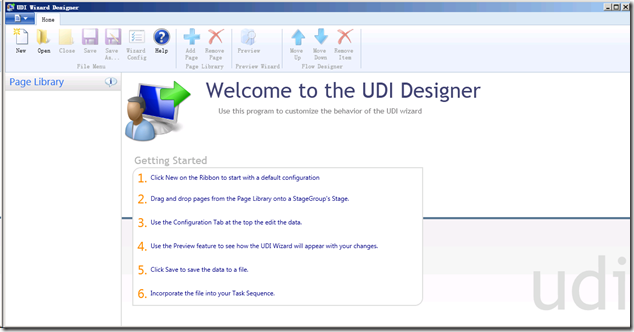
- 集成了 Syatem Center Orchestrator 支持,可以在任务序列中调用 Orchestrator。
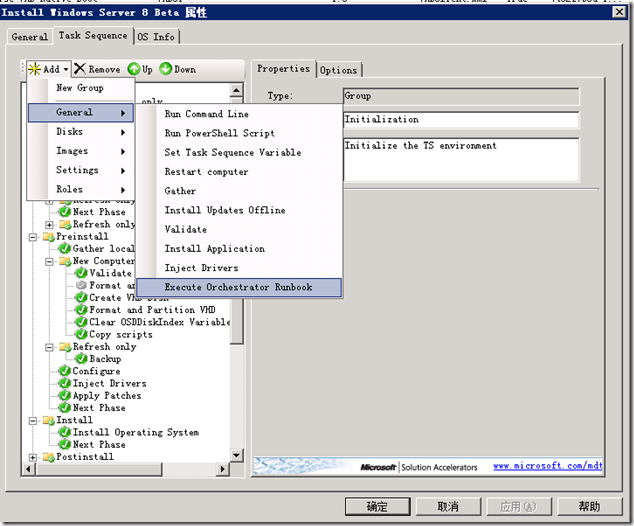
- 完美支持在部署过程中安装和卸载 Windows 的角色和功能。
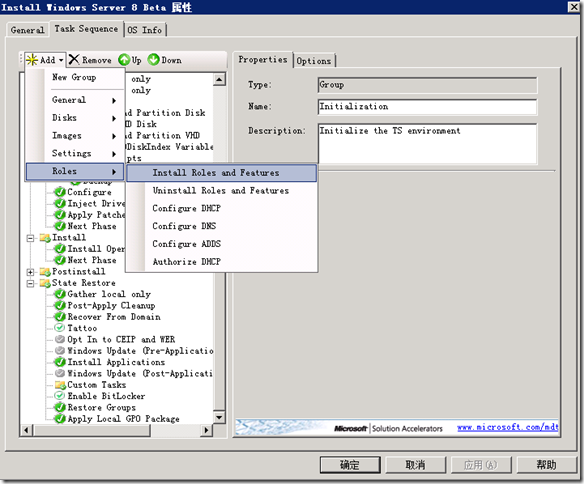
- 支持在 Windows 8、Windows Server 2012 和 Windows PE 4.0 上运行任务序列内的 PowerShell 3.0。
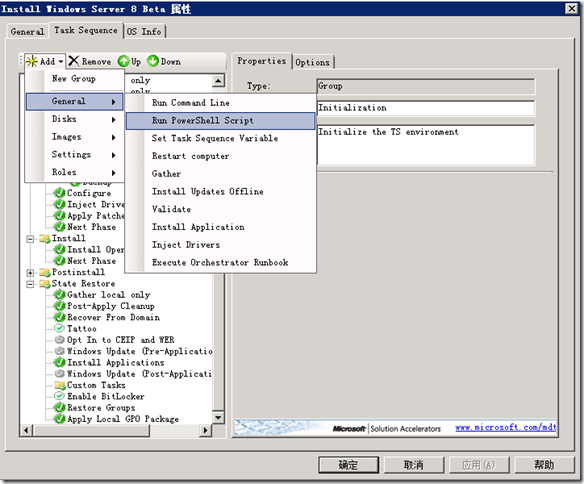
- 改进的监视功能,能够充分利用 MDT 2012 来监测部署状况和进度。
- 改进的“Boot from VHD”部署功能,支持在裸金属和刷新部署。
- 支持 DaRT 8。
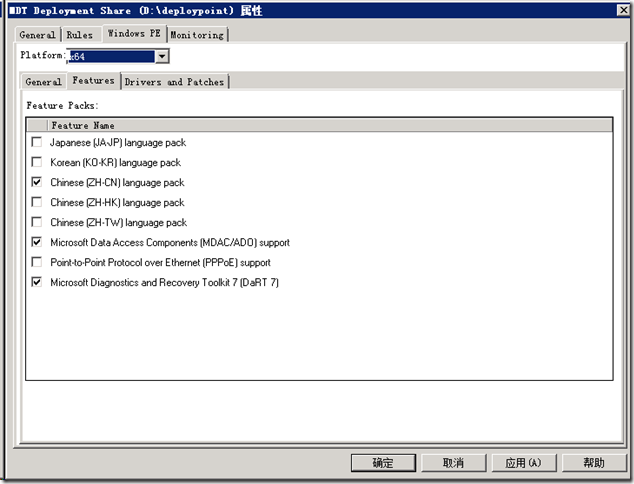
MDT2012 Update 1 Beta1 目前只在 Microsoft Connect 发布,如需了解更多信息或下载 MDT2012 Update 1 Beta1,请访问:http://go.microsoft.com/fwlink/?LinkId=217606,需要 LiveID 注册!
[MDT] 微软发布 Microsoft Deployment Toolkit 2012 正式版
微软发布 Microsoft Deployment Toolkit 2012 正式版
微软在发布 Microsoft Deployment Toolkit 2012 RC 的 1个月之后悄然发布了其 RTW 版本,之前 gOxiA 有通过 QQ 和 SinaWeibo 与大家了下载地址,但一些朋友还是在询问我 MDT 2012 的下载地址,所以在5月里开篇的第一个日志,gOxiA 将于大家分享 MDT 2012 正式版的相关信息。
目前 Microsoft deployment Toolkit(MDT)2012 正式版已经在 Microsoft Download Center 提供下载,点击下面的链接即可进入下载页面。
 下载:Microsoft Deployment Toolkit 2012
下载:Microsoft Deployment Toolkit 2012
MDT 2012 包含了一系列的改进
- 支持从旧版本的 MDT 升级
MDT 2010 Update 1; MDT 2010 RTW; MDT 2008 Update 1 - 集成了 Security Compliance Manager 模板
MDT 2012 支持在部署操作系统的过程中实施 Security Compliance Manager 模板 - 在任务序列中运行 Powershell
MDT 2012 支持在 LTI, ZTI, UDI 部署模式中运行 PowerShell 脚本。(注:目前还不支持 PowerShell 3.0) - 创建 BitLocker Drive Encryption 分区
MDT 2012 允许我们在部署过程中创建 BitLocker 加密分区。 - 自动配置 CEIP(Windows Customer Experience Improvement program)和 WER(Windows Error Reporting)
MDT 2012 支持在以下部署模式中自动配置“Windows 客户体验改进计划”和“Windows 错误报告”:
· Standard Client Task Sequence in LTI, ZTI with SCCM 2012, and ZTI with SCCM 2007 R3
· Standard Server Task Sequence in LTI, ZTI with SCCM 2012, and ZTI with SCCM 2007 R2
· Deploy to VHD Client Task Sequence in LTI
· Deploy to VHD Server Task Sequence in LTI
· User-Driven Installation Task Sequence in UDI
MDT 2012 的数据库改进
MDT 2012 已经更新为使用 SQL Server 2008 R2 with SP1 数据库,如:SCCM 2012 site database, SCCM 2007 R3 site database, MDT DB。
轻量级部署(LTI)改进
- 支持部署 Windows 8 Consumer Preview 和 Windows Server “8”Beta(注意: Install Roles and Features 任务序列还不支持 Windows Server “8”Beta)。
- 支持 Windows Assessment and Deployment Kit(注意:Windows ADK 只支持在实验环境中部署 Windows 8 Consumer Preview 或 Windows 7)。
- 监视 LTI 部署进程,在 MDT 2012 中提供了一个新的监视工具,可以方便我们在控制台内监视 LTI 的进度。
- 部署 Windows Recovery Environment(Windows RE),现在我们可以在 MDT 引导映像中添加 Windows RE。(可参考 gOxiA 之前的日志:[MDT] HOWTO-在 MDT 中启用 Windows Recovery)
- 部署 Microsoft Diagnostics and Recovery Toolkit(DaRT),现在我们可以在 MDT 中集成 MDOP 的经典工具 – DaRT。(可参考 gOxiA 之前的日志:[MDT] HOWTO-在 MDT 中集成 DaRT)
- 支持使用 UEFI(Unified Extensible Firmware Interface)部署计算机,现在越来越多的个人电脑和服务器支持 UEFI,最为常见的就是通过 UEFI+SSD 组合来提升系统的启动速度,而现在我们将能够轻松地利用 MDT 2012 来为 UEFI 的计算机部署操作系统。
- 支持部署 virtual hard disks(VHDs)for native boot,VHD Native Boot 相信关注 gOxiA 日志的朋友不会陌生,在 MDT 2012 中可以轻松地部署 VHD Native Boot 。
- 支持 Windows Thin PC 部署。Windows Thin PC 是一种瘦客户端操作系统,购买 Windows 7 软件保障的用户可以免费获取到它,目前 Windows Thin PC 正被广泛应用到 VDI 中。
- 支持 Windows Embedded POSReady 7 的部署。Windows Embedded POSReady 7 是微软的嵌入式产品,而之前提到的 Windows Thin PC 就是基于 Windows Embedded 构建的。
- 支持向本地添加多个管理员账户,现在 MDT 2012 允许我们为客户端预添加多个管理员账户。
- 部署向导的用户体验改进,MDT 2012 的部署向导界面已被重新设计,并与 SCCM 紧密集成。简化的用户界面相比较 MDT 之前的版本更为高效。此外,新版的 MDT 2012 还包括了其他小功能的增加和对以前 Bug 的修复。
其他方面的改进如针对 SCCM 的,大家可参考“ What’s New in MDT”。最后了解一下 MDT 对操作系统的支持:
| Operating system | LTI | ZTI | UDI |
| Windows 8 Consumer Preview | ● | ||
| Windows Server 8 Beta | ● | ||
| Windows 7 | ● | ● | ● |
| Window Server 2008 R2 | ● | ● | |
| Windows PE version 3.1 | ● | ● | ● |
| Windows PE version 3.0 | ● | ● | ● |
| Windows Vista (with SP1 and later) | ● | ● | |
| Windows Server 2008 (all service pack levels) | ● | ● | |
| Windows XP (with SP3) | ● | ● | |
| Windows Server 2003 R2 | ● | ● |




























